Comprimir archivos de video sin perder calidad [2022]
Publicado: 2019-03-04
Con el crecimiento de la tecnología, las cámaras de alta resolución han estado en muchas tendencias últimamente, lo que le permite grabar videos de alta definición que pueden tener un tamaño de hasta decenas de GB. El único problema con estos videos de alta calidad es su tamaño. Ocupan mucho espacio en disco, y si realmente te gusta ver películas y series, podrías quedarte sin espacio muy rápido. Además, cargar o descargar videos tan pesados es otro problema que debe solucionarse.

Para contrarrestar este problema, puede comprimir sus videos en un tamaño más pequeño para que pueda almacenarlos fácilmente. La compresión de videos también facilita compartirlos y descargarlos. Hay muchos programas de compresión de videos disponibles que le permiten comprimir, recortar y cambiar el tipo de archivo de sus videos, sin comprometer la calidad del video. Puedes descargar estos compresores de forma muy sencilla y gratuita. Algunos de ellos se discuten a continuación.
Contenido
- Comprimir archivos de video sin perder calidad [2022]
- Comprimir archivos de videos usando Handbrake
- Cómo usar Handbrake para comprimir archivos de video grandes sin perder calidad:
- Use Video Compressor para comprimir archivos de video sin perder calidad
- Comprime archivos de videos sin perder calidad usando VideoDub
- Comprimir archivos de video usando Movavi
Comprimir archivos de video sin perder calidad [2022]
Nota: asegúrese de crear un punto de restauración en caso de que algo salga mal.
Comprimir archivos de videos usando Handbrake
Para instalar el freno de mano,
1. Descarga Handbrake desde este enlace.
2. Vaya a su carpeta de Descargas y ejecute el archivo .exe.
3. Permita que el programa realice cambios en su computadora si aparece el mensaje.
4. Se abrirá la configuración de instalación del freno de mano.
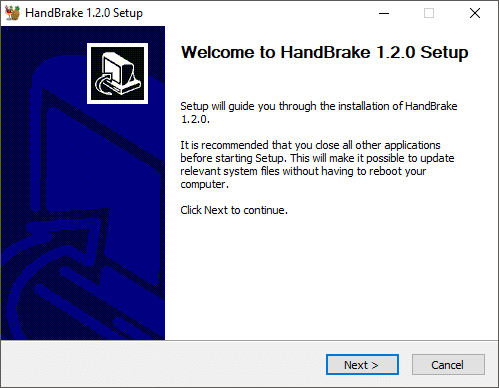
5. Haga clic en ' Siguiente ' y luego en ' Acepto '.
6. Seleccione la carpeta donde desea que se instale el programa y haga clic en instalar.
7. Haga clic en ' Finalizar ' para salir y completar la instalación de Handbrake.
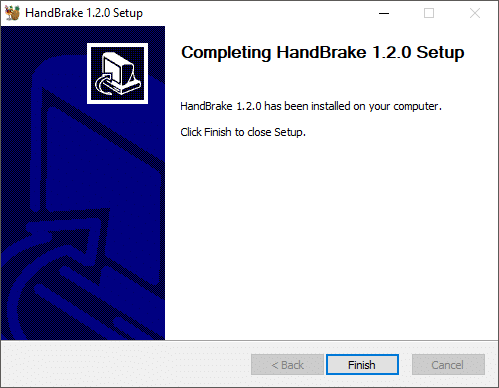
Cómo usar Handbrake para comprimir archivos de video grandes sin perder calidad:
1. Haga doble clic en el icono de freno de mano en el escritorio. Esto abrirá la ventana del freno de mano.
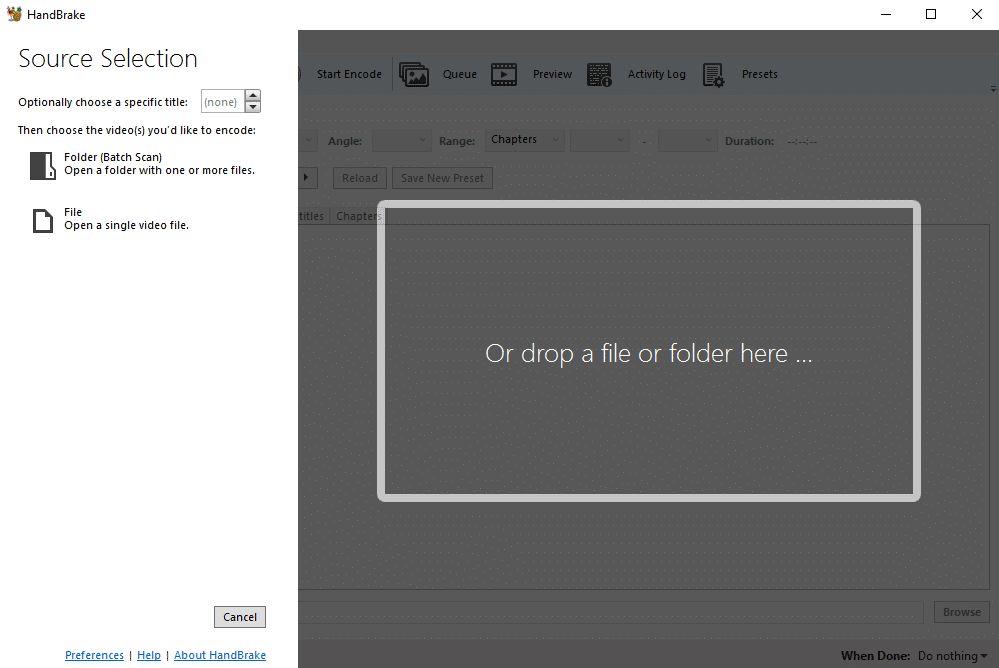
2. Puede elegir comprimir una carpeta o un solo video y, en consecuencia, seleccionar la opción requerida.
3. Busque el archivo que desea comprimir y haga clic en ' Abrir '.
4. También puede arrastrar y soltar su archivo para abrirlo.
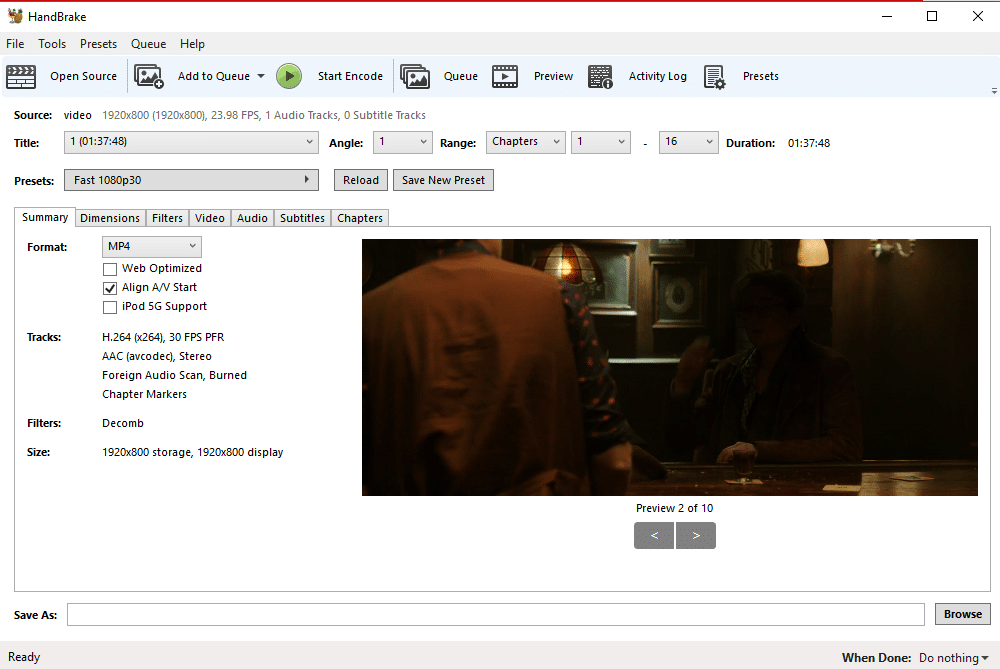
5. Seleccione el formato requerido, por ejemplo, MP4.
6. Escriba el nombre con el que desea guardar el archivo comprimido y haga clic en examinar para seleccionar la carpeta de destino donde desea guardar el archivo.
7. Haga clic en ' Iniciar codificación ' para comenzar a comprimir su video.
Una vez que se comprime el video, el botón de detener se convertirá nuevamente en el botón de inicio. También puede ver el estado de su video en la parte inferior de la ventana.
Use Video Compressor para comprimir archivos de video sin perder calidad
1. Descarga el programa desde estos enlaces.
2. Vaya a su carpeta de Descargas y ejecute el archivo .exe.
3. Permita que el programa realice cambios en su computadora si aparece el mensaje.
4. Instale el software aceptando los términos y condiciones y luego inícielo.
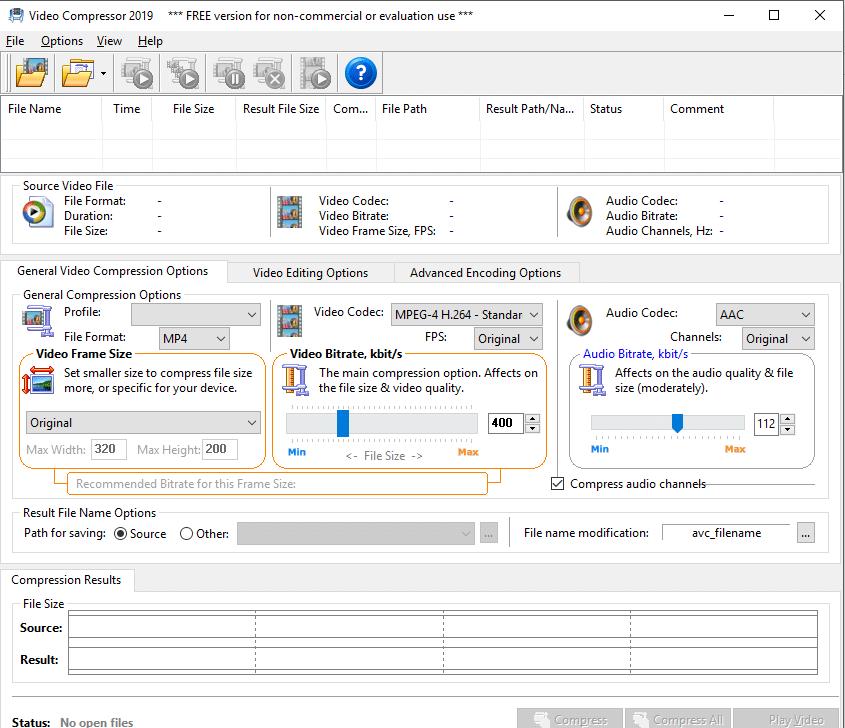
5. Haga clic en el primer botón de la barra de herramientas para buscar el archivo que desea comprimir .
6. Seleccione el formato de archivo en el que desea comprimir el video.
7. Cambie a ' Opciones de edición de video ' para editar su video. Puede ajustar el brillo, el contraste, el volumen, etc. y también puede recortar/recortar el video según sea necesario.

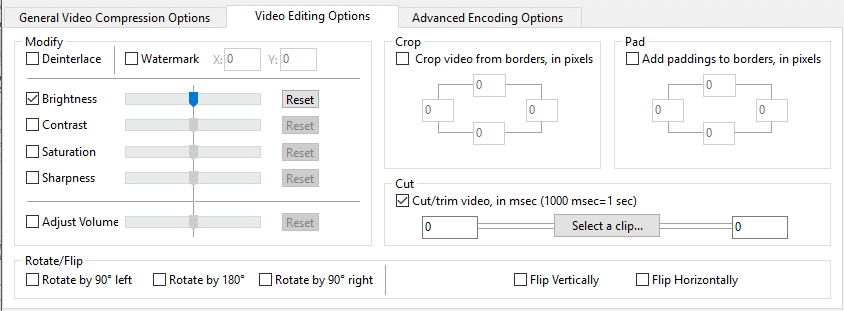
8. Reproduzca su video para revisar la edición haciendo clic en ' Reproducir video ' en la esquina inferior derecha de la ventana.
9. Puede ver el tamaño estimado del archivo después de la compresión en la parte inferior de la ventana. Como puede ver, el tamaño del archivo se reduce drásticamente, lo que le permite tener mucho espacio libre en su disco.

10. Haga clic en ' Comprimir ' para comenzar a comprimir el archivo.
11. Si ha seleccionado varios archivos, puede comprimirlos todos juntos haciendo clic en el botón ' Comprimir todo '.
12. Verifique el estado de su video en la parte inferior de la ventana.
13. Ha comprimido con éxito archivos de video grandes sin perder calidad usando Video Converter.
Comprime archivos de videos sin perder calidad usando VideoDub
VideoDub es otro producto similar para editar y comprimir archivos de video. Descárguelo desde aquí y extraiga los archivos comprimidos e instale el programa. Use el menú ' archivo ' para agregar su archivo y comprimirlo.
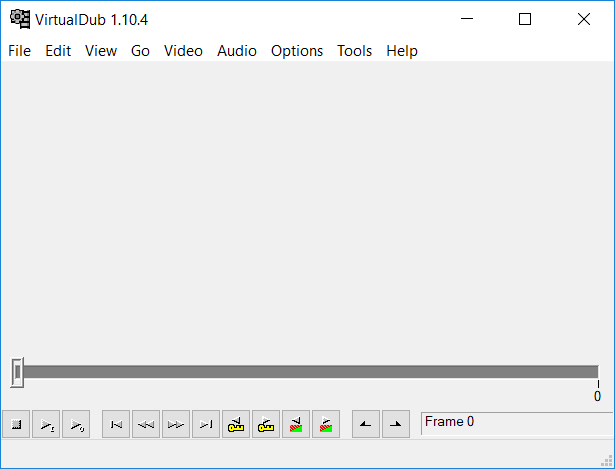
Comprimir archivos de video usando Movavi
Este es otro reproductor de video muy avanzado que le permite recortar, convertir, agregar subtítulos a cualquier video junto con la opción de compresión de video. Para usarlo,
1. Descarga el programa e instálalo siguiendo las instrucciones.
2. Inicie el programa. Se abrirá la ventana de Movavi.
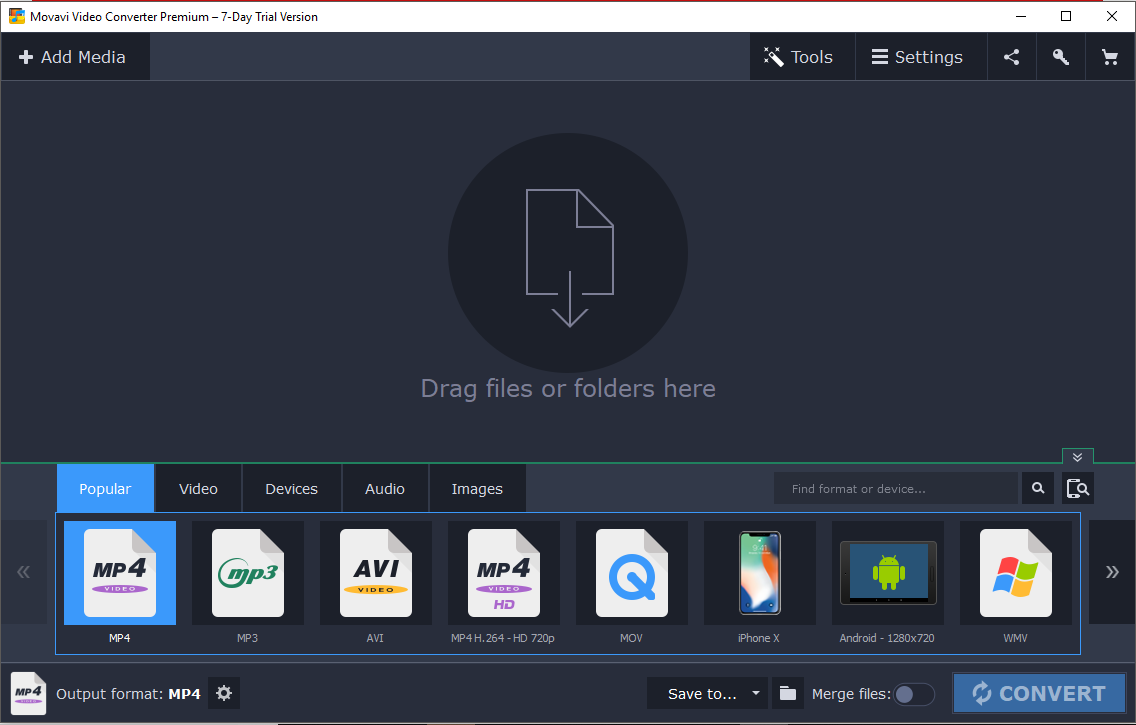
3. Haga clic en ' Agregar medios ' para agregar cualquier archivo de video, música o imagen o una carpeta completa.
4. Alternativamente, agregue sus archivos arrastrándolos y soltándolos en el área dada.
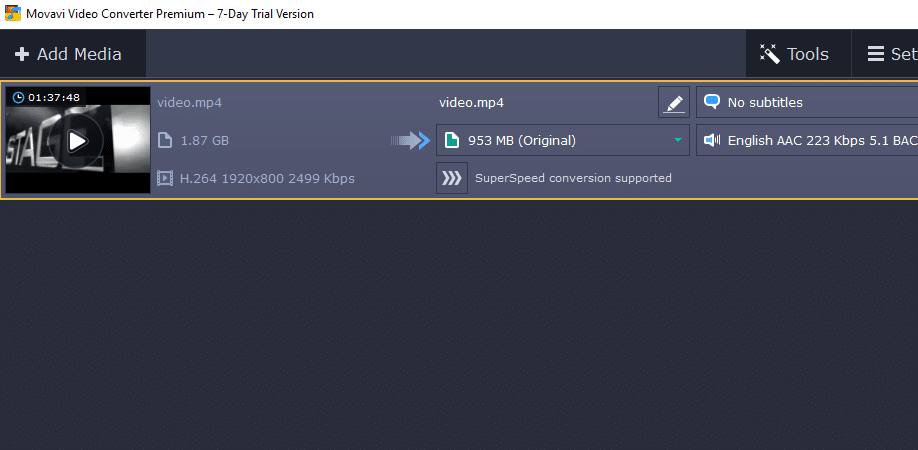
5.Haga clic en editar para recortar, rotar, agregar efectos o marcas de agua o para realizar cualquier otro ajuste y edición necesarios. Continúe haciendo clic en Listo.
6. Puede ver y comparar el video antes y después de los cambios cambiando entre las opciones Antes y Después .
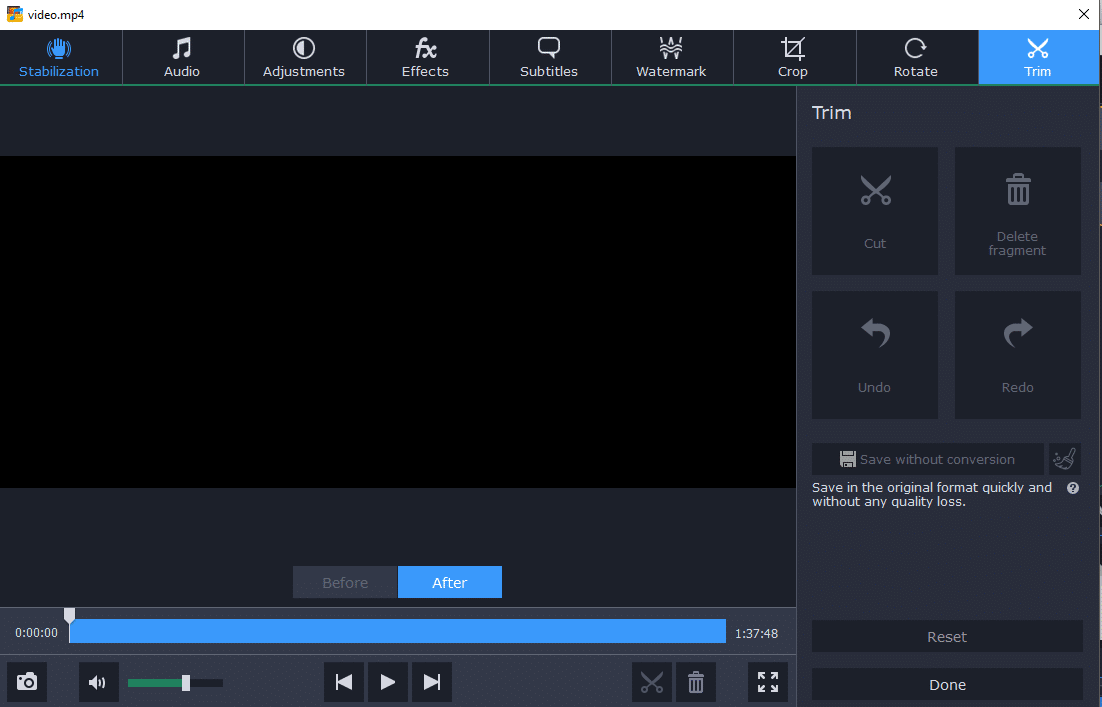
7. Otra gran característica que Movavi tiene para ofrecer es agregar subtítulos . Haga clic en ' Sin subtítulos ' para abrir el menú desplegable y haga clic en agregar. Examine el archivo de subtítulos y haga clic en abrir.
8. Después de hacer los cambios, seleccione el formato de salida deseado . Movavi le permite decidir la resolución del archivo comprimido.
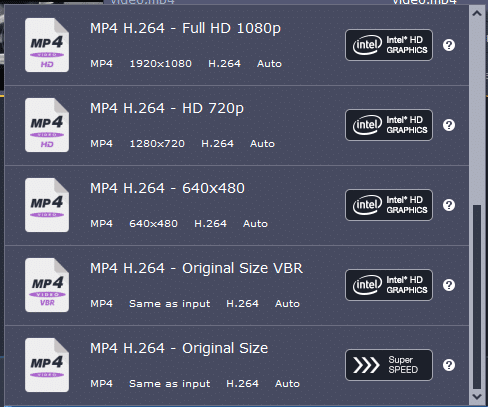
9. También puede ajustar configuraciones como códec, tamaño de cuadro, velocidad de cuadro, etc. haciendo clic en configuración .
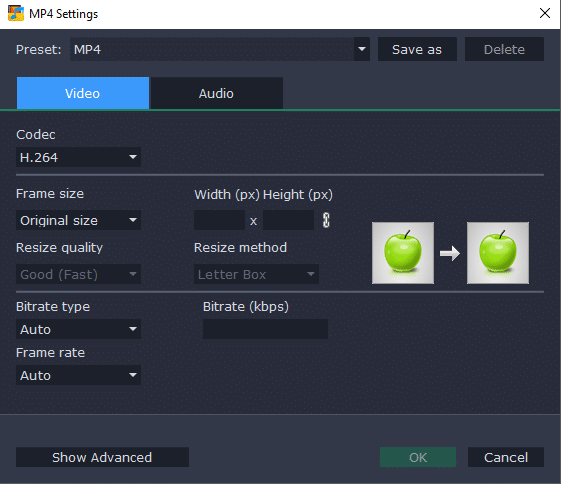
10. Decida el tamaño del archivo de salida.
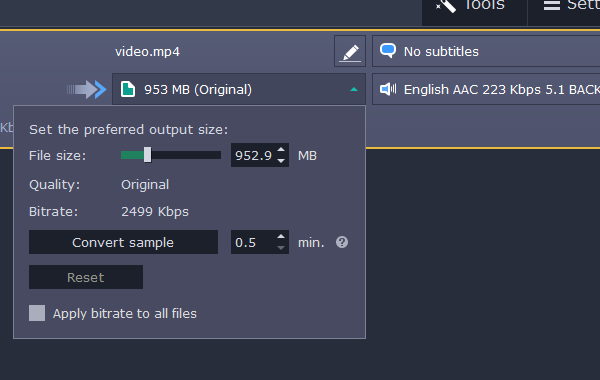
11. Busque en la carpeta de destino el archivo comprimido y haga clic en ' Convertir '.
12. Tenga en cuenta que en la versión de prueba de 7 días , solo puede convertir la mitad de cada archivo.
13. Con estos programas, puede comprimir fácilmente archivos de video sin perder calidad y ahorrar espacio en el disco.
Recomendado:
- Revelar contraseñas ocultas detrás de un asterisco sin ningún software
- 4 formas de desactivar las actualizaciones automáticas en Windows 10
- Deshabilitar la pantalla táctil en Windows 10 [GUÍA]
- Establecer límite de volumen máximo en Windows 10
Espero que los pasos anteriores hayan sido útiles y que ahora pueda comprimir fácilmente archivos de video sin perder calidad , pero si todavía tiene alguna pregunta sobre este tutorial, no dude en hacerla en la sección de comentarios.
